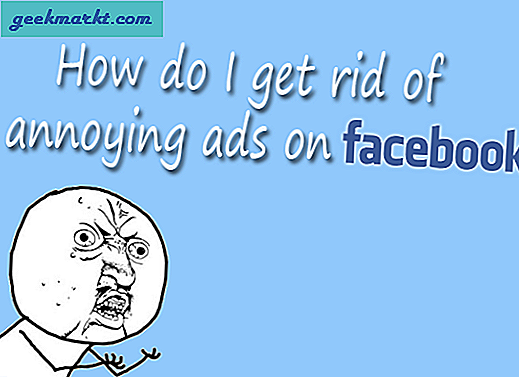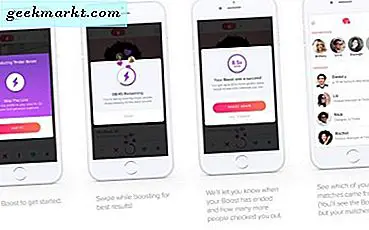Menyiapkan email Anda di Android mudah dilakukan. Apakah Anda baru di Android atau beralih, hanya butuh beberapa langkah Anda akan memiliki email Anda dan berjalan dalam waktu singkat.
Tidak masalah penyedia email mana yang Anda gunakan, tetapi kami akan berbicara tentang menyiapkan akun Hotmail Anda di ponsel cerdas Android Anda di pos ini.
Saya akan mulai dengan cara mendapatkan pengaturan email Hotmail Anda dengan aplikasi email default ponsel Anda. Aplikasi email pra-instal pada ponsel cerdas Anda ditemukan di layar beranda Anda. Anda juga dapat mengaksesnya melalui laci aplikasi Anda.
Mari masuk ke pengaturan akun email Hotmail Anda dengan Smartphone Android atau perangkat Anda.
Siapkan Hotmail dengan Aplikasi Default
Di perangkat Android saya, aplikasi email default hanya disebut email. Ini ditemukan di layar utama dan di dalam laci aplikasi. Saya menggunakan Samsung Galaxy S6 Edge. 
Pertama, buka aplikasi email. Kemudian, Anda dapat mengatur akun Hotmail Anda dengan memilih Outlook.com di bawah penyedia email yang terdaftar.
- Ketuk tombol Outlook.com.

- Pada layar berikutnya, di bawah Layanan Pilih, ketuk panah bawah dan ketuk Hotmail.com.

- Selanjutnya, Anda akan memasukkan alamat email Anda untuk akun Hotmail Anda di kotak yang disediakan.
- Kemudian, ketika Anda mengetuk kotak kata sandi, halaman kata sandi email Hotmail.com akan muncul dan Anda akan memasukkan kata sandi Anda. Sekarang ketuk tombol masuk.

- Biarkan aplikasi email Anda mengakses informasi akun Hotmail Anda dan menyinkronkannya bersama-sama dengan mengetuk tombol ya.

- Anda akan menerima email yang akan memberi tahu Anda, Anda dapat menggunakan aplikasi email Outlook untuk pengambilan email Anda atau jika Anda lebih suka menggunakan aplikasi perangkat Anda mengetuk tautan di email sehingga, ia bisa menyinkronkannya dengan itu.

Cara kedua untuk mengatur akun email Hotmail Anda adalah dengan mengikuti langkah-langkah di bawah ini.
- Ketuk aplikasi email di laci aplikasi Anda atau dari layar beranda Android Anda.

- Kemudian, siapkan akun Hotmail Anda dengan mengetuk Tambah Akun Lainnya di bagian bawah layar aplikasi email Anda.

- Masukkan alamat email Hotmail Anda di kotak yang tersedia. Setelah melakukan itu ponsel atau perangkat Android Anda meminta Anda memasukkan kata sandi Hotmail Anda. Setelah Anda selesai memasukkan kata sandi, ketuk tombol biru masuk.

Gunakan Aplikasi Outlook untuk Hotmail
Jika Anda menuju ke Google Play Store, Anda bisa mendapatkan aplikasi email Outlook. Ini dirancang khusus untuk digunakan dengan akun email Hotmail dan Outlook. Anda bahkan dapat menggunakannya untuk akun email lain jika Anda memilikinya.
Aplikasi Outlook untuk Android membuat alur email Hotmail Anda dan itu sangat dapat disesuaikan dengan kebutuhan email Anda.
- Pergi ke Google Play Store. Ketik prospek di bilah penelusuran. Kemudian, hal pertama yang ditampilkan dalam daftar adalah aplikasi Microsoft Outlook, pilihlah.

- Ketuk tombol instal hijau untuk mendapatkan aplikasi email Microsoft Outlook. Sekarang akan diunduh ke smartphone Android Anda.

- Selanjutnya, ketuk tombol terbuka hijau untuk Microsoft Outlook untuk mengatur akun email Hotmail Anda.

- Ketuk tombol Biru untuk memulai saat aplikasi email prospek dimulai.

- Sekarang, Anda akan memasukkan alamat email Hotmail Anda. Kemudian, pilih lanjutkan.

- Anda diarahkan untuk memasukkan kata sandi Hotmail Anda di kotak. Setelah memasukkan kata sandi, ketuk tombol biru masuk. Akun Hotmail Anda kemudian diautentikasi dengan aplikasi prospek.

- Anda dapat menambahkan akun email Hotmail lain atau mengetuk opsi lewati di sisi kiri bawah layar ponsel cerdas Android Anda.

- Terakhir, Anda akan mendapatkan pengantar fitur utama aplikasi email Outlook. Anda bisa melewatinya atau melompat di sisi kiri bawah lagi.
Anda memiliki pilihan untuk menggunakan inbox terfokus di mana hanya email penting dan yang diizinkan ditampilkan. Sebagai alternatif, Anda juga dapat beralih ke yang lain yang memungkinkan Anda melihat semua email Anda tanpa menghiraukan urgensi.
Membungkus
Anda dapat mengatur akun email Hotmail Anda dengan menggunakan aplikasi email default ponsel Android Anda atau menggunakan aplikasi email Microsoft Outlook. Either way, Anda akan memiliki hal-hal yang mengatur dalam waktu singkat dengan beberapa langkah mudah diikuti.
Jika Anda ingin tampilan Hotmail yang lebih asli, Anda harus memeriksa aplikasi Outlook. Ini tersedia secara gratis dari Google Play store. Anda juga akan memiliki pilihan untuk mengatur akun penyedia email lain dalam aplikasi Microsoft Outlook jika Anda memilih.
Pastikan untuk tidak melewatkan email penting dan dapatkan akun Hotmail Anda disiapkan di smartphone Android Anda tanpa petunjuk yang dipandu.